
Google menyediakan bagi semua pengguna aplikasi tertentu yang telah terpasang sebelumnya di telepon seluler dengan sistem Android. Google Maps, YouTube dan Gmail, misalnya, adalah aplikasi yang digunakan jutaan orang setiap hari dan sudah menjadi bagian dari kehidupan kita sehari-hari. Namun, ada orang lain yang, meskipun sudah diinstal, kami tidak tahu apa fungsi atau tujuannya. Ini adalah kasus Google Cloud Print yang memungkinkan Anda membuat salinan dokumen dari komputer atau ponsel Anda.
Apa itu Google Cloud Print
Seperti yang kami tunjukkan, Google Cloud Print adalah alat yang dibuat oleh Google untuk mencetak dokumen pada printer dari terminal Android itu sendiri. Dan tidak hanya ponsel, tetapi juga tablet, chromebook atau bahkan komputer pribadi Anda melalui browser Google Chrome. Anda bahkan dapat, dengan layanan ini, mengirimkan salinan cetak ke kantor (atau rumah) Anda tanpa harus berada di sana secara fisik . Anda menghubungkan Google Cloud Print, mengirim pesanan yang Anda inginkan untuk mencetak dokumen yang Anda miliki di cloud dan voila, Anda akan secara otomatis memilikinya di baki printer Anda.
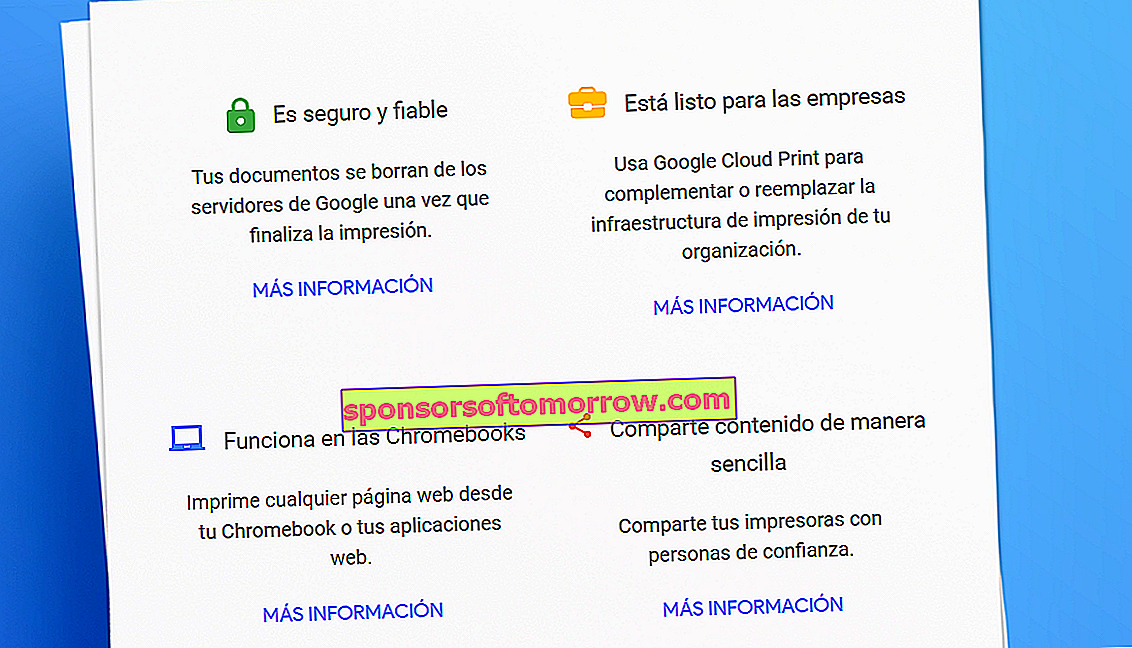
Cara kerja Google Cloud Print
Hal pertama yang harus Anda ketahui adalah printer Anda harus memiliki koneksi WiFi untuk menggunakan Google Cloud Print. Setelah terdeteksi bahwa Anda memiliki koneksi nirkabel WiFi, unduh Google Cloud Print di ponsel Android Anda. Tapi mari kita pergi ke beberapa bagian dan kembali ke printer.
Hubungkan printer Anda ke kantor atau jaringan WiFi rumah. Itu harus jaringan WiFi yang sama di kedua komputer , komputer dan printer. Kemudian, nyalakan komputer dan pastikan Anda terhubung di bawah jaringan WiFi yang sama.
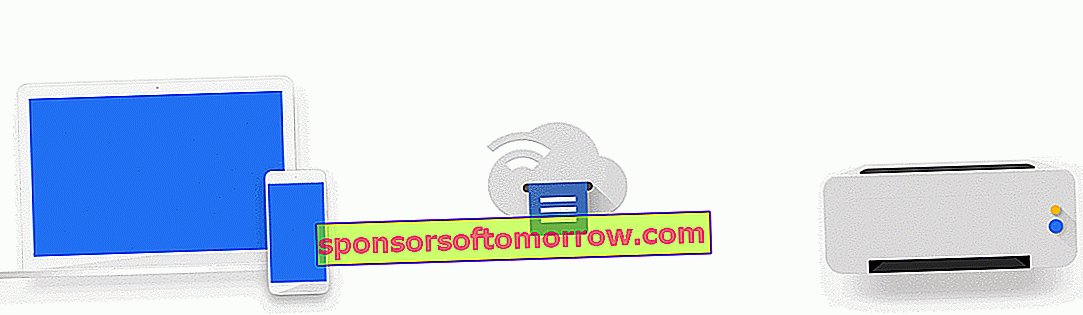
Kemudian Anda harus memastikan bahwa printer Anda kompatibel dengan layanan Google Cloud Print. Ini adalah merek yang seharusnya dapat dijalankan oleh Google Cloud Print dengan lancar.
- Saudara
- Ngarai
- Dell
- Mengembangkan
- Epson
- Fuji Xerox
- HP
- Memotret dgn kodak
- Kodak Verite
- Konica minolta
- Kyocera
- LG
- Lexmark
- OKI
- Olivetti
- Pantum
- Ricoh
- Samsung
- Tajam
- TA
- Toshiba
- Xerox
- e-STUDIO5518A v2
Jika merek Anda muncul di daftar tetapi tidak dapat terhubung ke layanan pencetakan Google Cloud, buka halaman ini dan pastikan untuk memeriksa bahwa model Anda muncul di sana.
Jika model printer Anda tidak disertai dengan 'v2', Anda harus melakukan hal berikut untuk menghubungkannya:
Pergi ke halaman printer yang kompatibel dan, di dalam halaman merek Anda, klik pada halaman bantuannya. Maka Anda harus mengikuti langkah-langkah produsen merek untuk menghubungkannya dengan benar.
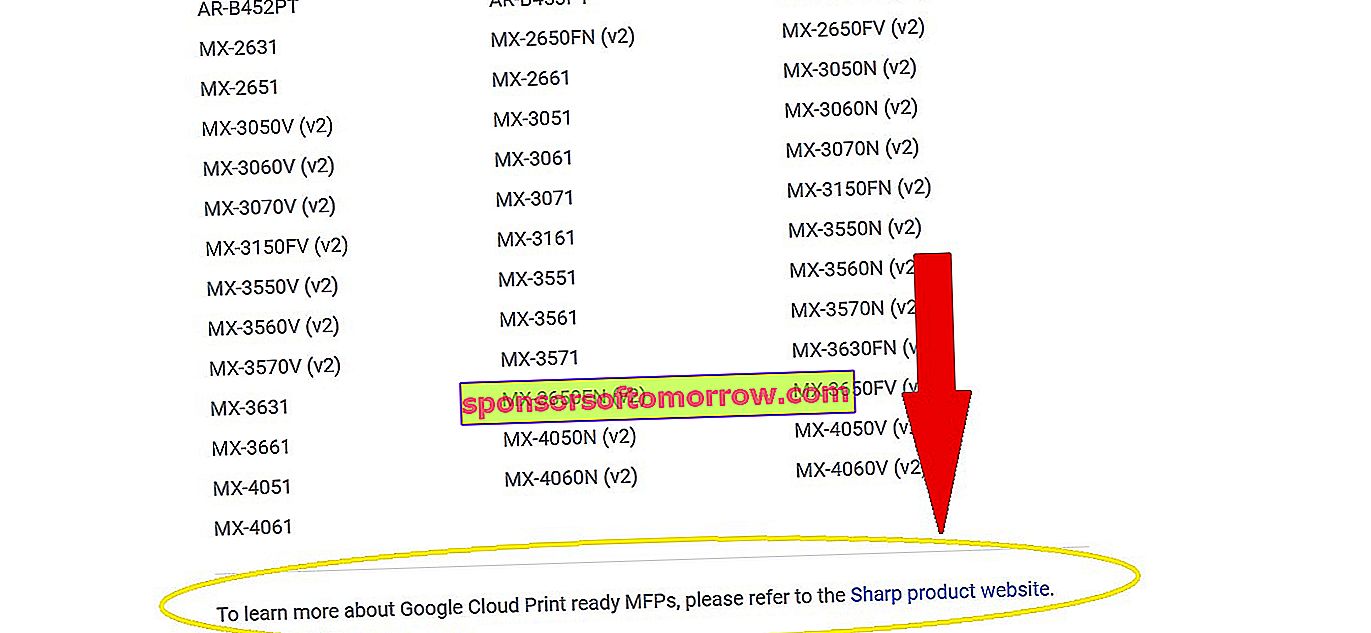
Jika model printer Anda muncul di sebelah kode (v2):
- Di komputer Anda, buka Google Chrome
- Tulis, tanpa tanda kutip, 'chrome: // devices'
- Di 'Perangkat baru' Anda harus menemukan printer Anda, yang akan terhubung ke jaringan WiFi yang sama dengan komputer Anda.
- Di samping nama printer Anda, klik 'Kelola'
- Di 'Konfirmasi pendaftaran', klik 'Daftar'.
- Sekarang pergi ke printer Anda. Di layar, ikuti langkah-langkah untuk menyelesaikan pendaftaran printer Anda. Klik 'Daftar' atau 'terima'.
- Untuk melihat apakah Anda telah berhasil terhubung, buka google.com/cloudprint dan klik 'Printer'.
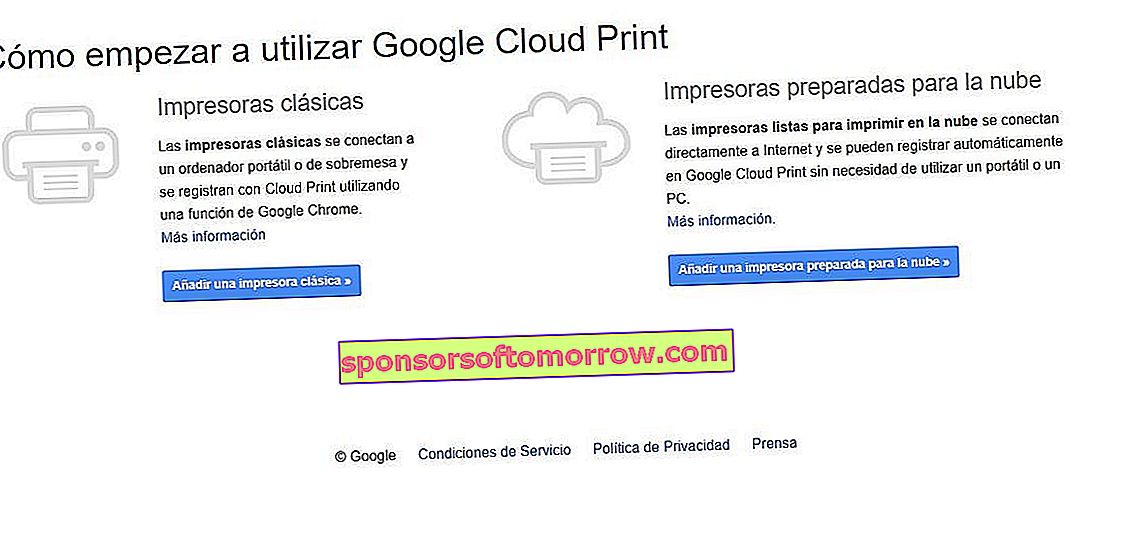
Jika model Anda tidak muncul di printer yang didukung:
- Di komputer Anda, buka Google Chrome
- Tulis, tanpa tanda kutip, 'chrome: // devices'
- Pada layar 'chrome: // devices', klik 'Add printer', di bagian 'Printers to register', dan pilih milik Anda.
- Untuk melihat apakah printer Anda telah terhubung dengan benar, Anda harus mengklik 'Kelola printer'
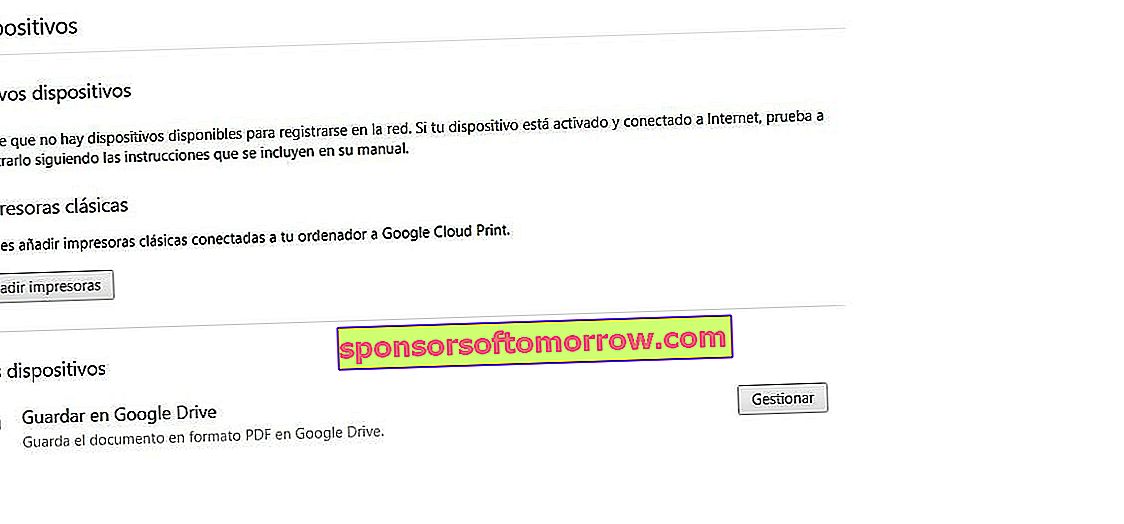
Kesalahan paling umum saat menyiapkan Google Cloud Print
Jika Anda tidak dapat menyinkronkan printer Anda dengan benar untuk menggunakan layanan Google Cloud Print, Anda harus memeriksa apakah Anda menggunakan versi terbaru Google Chrome yang tersedia. Untuk melakukan ini, lihat menu tiga titik yang kami miliki di bagian kanan atas layar browser. Jika Anda memiliki pembaruan yang tertunda, menu akan mengadopsi warna sesuai dengan waktu pembaruan tersedia untuk diunduh: hijau, selama 2 hari; jeruk, tersedia selama 4 hari; dan merah jika update telah menunggu seminggu untuk diinstal. Anda hanya perlu mengklik 'Perbarui Chrome' saat memasuki menu tiga titik. Jika legenda ini tidak muncul, Anda menggunakan versi terbaru yang tersedia. Selesaikan dengan memulai ulang browser Anda dan kemudian mencoba menyinkronkan printer Anda lagi.
Jika Anda masih tidak dapat menghubungkan pencetak Anda dengan Google Cloud Print, Anda harus menghubungi pabrikan pencetak Anda atau melihat buku petunjuknya.
Cara memasang Google Cloud Print di Android
Selanjutnya, kami akan menjelaskan cara mendapatkan Google Cloud Print di ponsel Android Anda dan cara mengonfigurasi printer agar Anda dapat mencetak dari kenyamanan ponsel Anda. Aplikasi ini gratis, tanpa iklan atau pembelian di dalamnya dan ukuran file penginstalannya mungkin berbeda-beda tergantung pada perangkat yang mengunduhnya. Setelah diunduh, Anda harus memasukkan pengaturan ponsel Anda dan menemukan bagian 'Pencetakan'.
Untuk mencetak dari perangkat Android ke printer Anda melalui Google Cloud Print, Anda harus melakukan hal berikut.
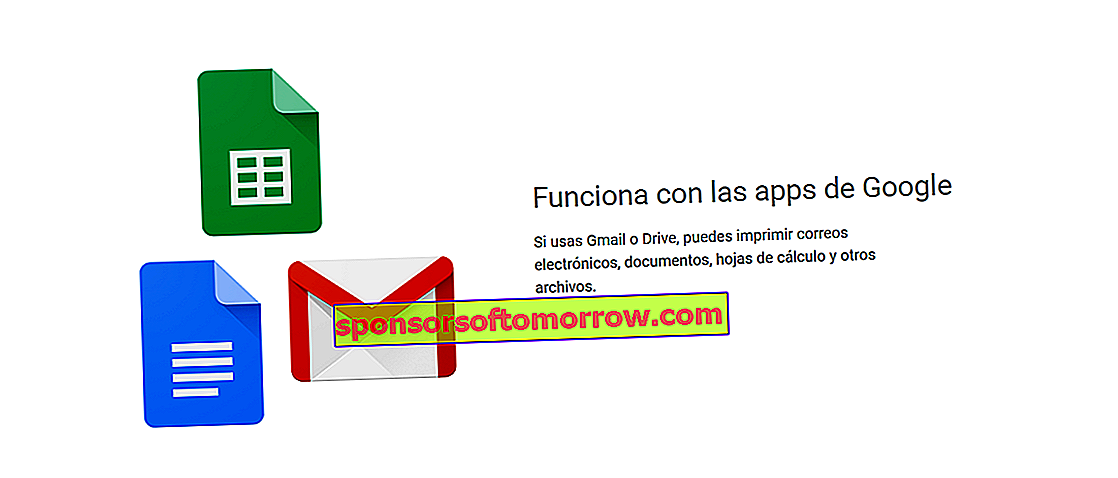
Jika versi Android Anda 4.4 dan lebih baru, Anda harus membuka halaman terkait yang ingin Anda cetak (halaman atau, misalnya, foto yang ada di Google Foto) dan pilih menu tiga titik. Anda harus menemukan opsi untuk 'mencetak' disertai dengan ikon printer. Jika itu Chrome, di menu pilih 'Bagikan' lalu 'Cetak'.
Jika versi Android Anda 4.3 atau yang lebih lama , di menu halaman atau aplikasi Anda harus memilih ikon berbagi klasik (  ) lalu pilih Google Cloud Print.
) lalu pilih Google Cloud Print.
Printer yang Kompatibel dengan Google Cloud Print
Berkat tautan ini kami dapat melihat printer mana yang kompatibel dengan sistem pencetakan Android Google Cloud Print. Jika Anda tidak dapat menemukan model Anda, jangan ragu untuk menghubungi pabrikan untuk memverifikasinya.